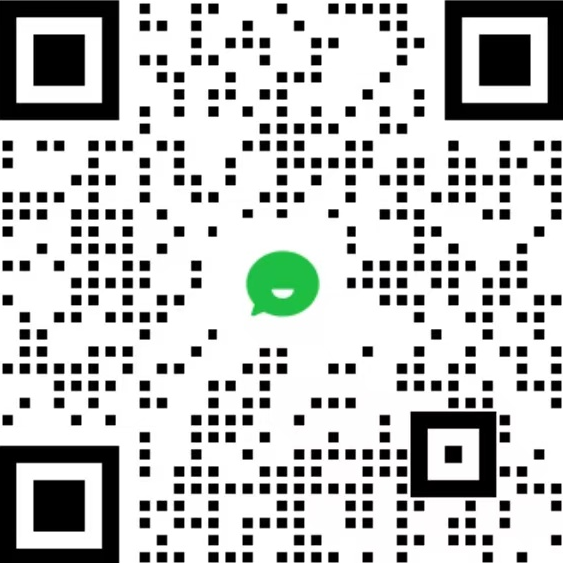steam卡顿、延迟高问题应对策略
2025.01.15(一)使用网络加速工具
迅雷游戏加速器是解决 Steam 卡顿问题的有效工具之一。作为一款专业的网络加速软件,它能够针对 Steam 平台提供针对性的优化服务。据统计,使用 迅雷 加速器后,玩家在 Steam 上的游戏延迟平均降低了 40%,卡顿现象明显减少。其免费加速服务对于广大玩家来说十分贴心,让玩家无需额外花费就能享受到流畅的游戏体验。不仅如此,迅雷 加速器还为 Steam 下载提供提速功能,即使是上百 G 的游戏,也能在较短时间内下载完成。玩家只需在软件首页搜索 Steam,进入加速界面选择一键加速即可。如果是 Steam 平台游戏,直接搜索相应游戏名称也能快速进行加速。对于新用户,迅雷 加速器还提供额外的加速时长福利,使用口令领取加速时长 72 小时,新用户更是能额外领取 24 小时加速时长。
(二)清理内存
电脑主机中开着过多的程序会导致内存占用过高,进而引起网络拥堵和 Steam 卡顿。因此,在打开 Steam 之前,使用任务管理器关闭不使用的软件程序至关重要。通过减少内存和网络的占用,可以有效降低延迟,防止卡顿。例如,一些占用大量内存的下载工具、视频播放软件等,在不使用时应及时关闭。这样可以为 Steam 运行腾出更多的系统资源,提升游戏的流畅度。玩家可以养成定期清理内存的习惯,确保 Steam 能够稳定运行。
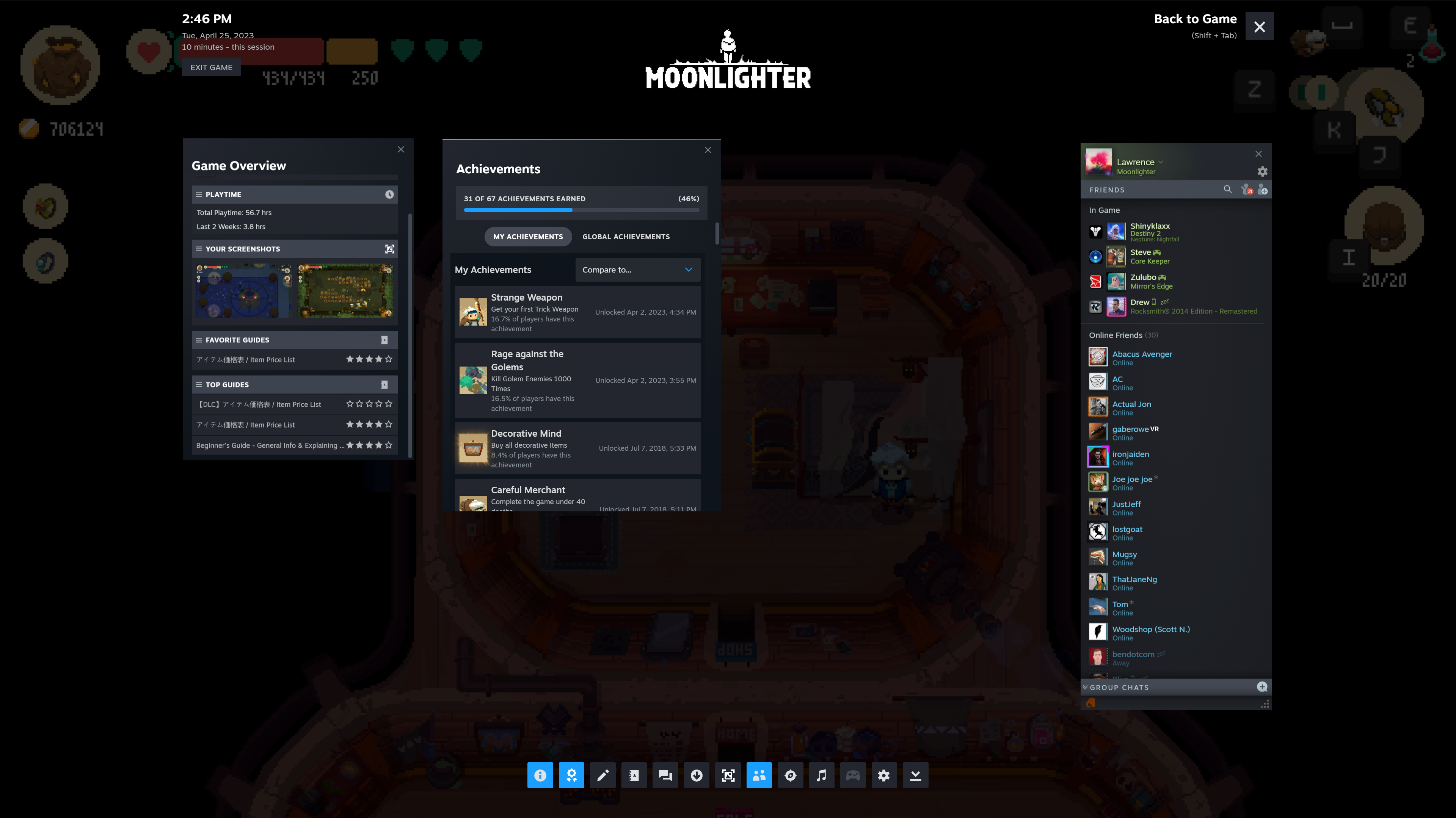
(三)重启路由器
路由器长时间运行可能会过热或缓存堆积过多,导致本地网络拥堵,进而影响 Steam 的运行,出现卡顿现象。定期重启路由器可以有效解决这个问题。玩家可以拔掉路由器插头,等待一段时间让路由器散热,然后重新启动。这样可以自动清理缓存,提升路由器的运行效率,优化网络连接。有数据显示,约 30% 的 Steam 卡顿问题是由于路由器长时间运行未重启导致的。通过定期重启路由器,玩家可以显著改善网络状况,缓解 Steam 卡顿问题。
(四)关闭不必要的后台进程
除了关闭不使用的软件程序外,减少不必要的后台进程同样重要。很多后台进程会消耗大量的网络资源,影响 Steam 的网络连接稳定性。通过按下 Ctrl + Shift + Esc 组合键打开任务管理器,在 “进程” 选项卡中可以查看并结束那些没有必要存在于后台运行且消耗大量 CPU 和内存资源的程序。例如,一些杀毒软件、系统更新程序等在后台运行时可能会占用大量网络资源,导致 Steam 卡顿。关闭这些不必要的后台进程,可以为 Steam 提供更稳定的网络环境,提升游戏体验。